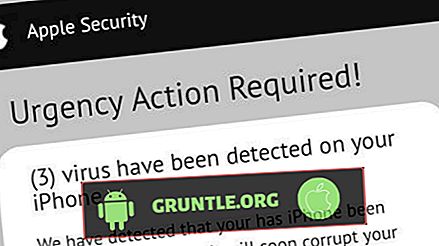Muzyka Google Play to usługa przesyłania strumieniowego, która pozwala subskrybentom słuchać ulubionej muzyki i podcastów. Na komputerze z systemem Windows 10 dostęp do tej usługi można uzyskać z przeglądarki internetowej, takiej jak Chrome, Firefox i Edge. Chociaż jest to platforma o solidnej wydajności, zdarzają się sytuacje, w których mogą wystąpić pewne problemy, którymi zajmiemy się dzisiaj. W najnowszej odsłonie naszej serii rozwiązywania problemów zajmiemy się niemożnością nawiązania bezpiecznego połączenia z błędem Muzyki Google Play.
Jeśli masz jakiekolwiek problemy z komputerem lub urządzeniem z Androidem, skontaktuj się z nami za pomocą tego formularza. Z przyjemnością pomożemy Ci w rozwiązywaniu wszelkich problemów związanych z urządzeniem. Jest to bezpłatna usługa, którą oferujemy bez żadnych zobowiązań. Prosimy jednak, aby podczas kontaktu z nami starać się być jak najbardziej szczegółowymi, aby umożliwić dokonanie dokładnej oceny i podanie prawidłowego rozwiązania.
Jak naprawić błąd Nie można nawiązać bezpiecznego połączenia z Muzyką Google Play
Przed wykonaniem któregokolwiek z zalecanych kroków rozwiązywania problemów wymienionych poniżej najlepiej zrestartować komputer. Spowoduje to odświeżenie systemu operacyjnego Windows 10 i zwykle naprawi większość typowych problemów spowodowanych usterką oprogramowania.
Istnieje kilka czynników, które mogą powodować ten problem, od oprogramowania antywirusowego po błąd serwera, żeby wymienić tylko kilka. Wykonaj następujące kroki rozwiązywania problemów wymienione poniżej, aby rozwiązać ten problem.
Wyłącz oprogramowanie antywirusowe
Pierwszą rzeczą, którą musisz zrobić w tym przypadku, jest wyeliminowanie prawdopodobieństwa wystąpienia problemu przez oprogramowanie antywirusowe. Są chwile, kiedy oprogramowanie antywirusowe blokuje połączenie z serwerami Google, co może prowadzić do tego problemu.
Jeśli korzystasz z zabezpieczeń systemu Windows
- Wybierz Start - Ustawienia> Aktualizacja i zabezpieczenia - Zabezpieczenia systemu Windows - Ochrona przed wirusami i zagrożeniami> Zarządzaj ustawieniami
- Przełącz ochronę w czasie rzeczywistym na Wyłącz.
Jeśli używasz Avast
- Wyszukaj ikonę Avast na pasku zadań komputera i kliknij ją prawym przyciskiem myszy.
- Kliknij kontrolę Avast Shields.
- Znajdź opcje wyłączenia programu - opcje to wyłączenie go na 10 minut, godzinę, aż komputer zostanie zrestartowany lub na stałe (dopóki sam go nie włączysz). Wybierz dowolną opcję, która najbardziej Ci odpowiada, i użyj jej do wyłączenia programu.
Jeśli używasz AVG
- Wyszukaj ikonę AVG w zasobniku systemowym komputera i kliknij ją prawym przyciskiem myszy.
- Kliknij Tymczasowo wyłącz ochronę AVG.
- Wybierz, jak długo chcesz, aby AVG był wyłączany i czy AVG ma również wyłączać zaporę.
- Kliknij OK, aby wyłączyć program antywirusowy.
Jeśli korzystasz z McAfee
- Wyszukaj ikonę McAfee Antivirus na pasku zadań komputera i kliknij ją prawym przyciskiem myszy.
- Kliknij Wyjdź.
- Powinno zostać wyświetlone okno dialogowe ostrzegające, że ochrona McAfee zostanie wyłączona. Kliknij Tak w tym oknie dialogowym, aby wyłączyć program antywirusowy
Sprawdź, czy nadal nie można nawiązać bezpiecznego połączenia z Muzyką Google Play.
Prześlij pliki muzyczne za pomocą Menedżera muzyki
Jeśli ten błąd wystąpi podczas korzystania z przeglądarki, możesz spróbować użyć Menedżera muzyki Google.
- Pobierz oprogramowanie Google Music Manager.
- Otwórz plik instalacyjny i postępuj zgodnie z instrukcjami wyświetlanymi na ekranie, aby zainstalować go w systemie.
- Po wyświetleniu monitu o zalogowanie podaj wymagane poświadczenia.
- Możesz poinstruować swojego Menedżera muzyki, aby automatycznie wyszukiwał pliki muzyczne.
- Zakończ instalację, postępując zgodnie z instrukcjami wyświetlanymi na ekranie, a następnie kliknij Idź do odtwarzacza muzyki, aby uruchomić Menedżera muzyki.
- W Menedżerze muzyki przejdź do karty Prześlij i kliknij folder Dodaj, a następnie przejdź do lokalizacji plików muzycznych. Po załadowaniu plików kliknij przycisk Prześlij, aby wysłać je do biblioteki muzycznej.
Sprawdź, czy nadal nie można nawiązać bezpiecznego połączenia z Muzyką Google Play.
Spróbuj użyć Google Play Music Desktop Player
Google Play Music Desktop Player to aplikacja typu open source, która umożliwia dostęp do konta Muzyki Google Play. Możesz spróbować użyć tego, aby rozwiązać problem.
- Wejdź na //www.googleplaymusicdesktopplayer.com/ i pobierz plik.
- Otwórz plik instalacyjny, a następnie postępuj zgodnie z instrukcjami wyświetlanymi na ekranie, aby zainstalować program Google Play Music Desktop Player na komputerze.
- Kliknij przycisk Zaloguj się i podaj dane logowania, aby zalogować się na swoje konto.
- Kliknij bibliotekę muzyki w menu po prawej stronie, a następnie kliknij Dodaj swoją muzykę.
Sprawdź, czy nadal nie można nawiązać bezpiecznego połączenia z Muzyką Google Play.
Współpracuj z nami
Prześlij nam swoje pytania, sugestie i problemy, które napotkałeś podczas korzystania z telefonu z Androidem. Obsługujemy wszystkie urządzenia z Androidem, które są obecnie dostępne na rynku. I nie martw się, nie pobieramy ci ani grosza za twoje pytania. Skontaktuj się z nami za pomocą tego formularza. Czytamy każdą otrzymaną wiadomość, ale nie możemy zagwarantować szybkiej odpowiedzi. Jeśli moglibyśmy ci pomóc, pomóż nam rozpowszechniać informacje, dzieląc się naszymi postami ze znajomymi.